Facebook — самая популярная платформа социальных сетей на сегодняшнем рынке. Хотя компания стремится предложить своим пользователям в основном безошибочную работу, многие пользователи начали получать случайные сообщения об ошибках в последние несколько дней. Если вы среди пользователей, которые видят проблему «Ошибка при выполнении запроса» на Facebook, то вот возможные исправления, которые вы можете использовать.
В чем заключается проблема «Ошибка при выполнении запроса»?
Проблема «Ошибка при выполнении запроса» — это проблема на стороне сервера, с которой сталкиваются многие пользователи, когда пытаются взаимодействовать с маркетинговыми инструментами facebook, а также с инструментами рынка. Пользователи сообщают, что они не могут связаться с продавцами, несмотря на попытки использовать несколько разных учетных записей.
Пользователи также сталкиваются с этой проблемой при публикации новых сообщений в группах, а также при попытке связаться с секретными сообщениями. Если вы недавно столкнулись с этой проблемой и хотели бы ее исправить, ознакомьтесь с некоторыми распространенными исправлениями, которые вы можете попробовать ниже.
5 способов исправить проблему «Ошибка при выполнении запроса»
Ознакомьтесь с различными методами решения «Ошибка при выполнении запроса» на торговой площадке Facebook.
Выйдите из системы и снова войдите в свою учетную запись
Это может показаться простым, но он помогает сбросить кеш facebook в вашем браузере. Это может очистить любые существующие файлы, которые могут вызывать проблемы при взаимодействии вашего браузера с Facebook. Если ваш браузер пытался использовать ранее кэшированные файлы для создания новых тикетов в Facebook, вероятно, это причина, по которой вы столкнулись с этой ошибкой на Facebook.
Очистите файлы cookie и кеш вручную
Если вы используете настольную систему для доступа к Facebook, а выход из системы и повторный вход не помогли вам решить проблему, попробуйте очистить кеш и файлы cookie вашего браузера вручную. Давайте посмотрим, как это можно сделать на своем устройстве.
Примечание: Очистка файлов cookie и кеша вручную приведет к выходу из большинства служб, которые вы используете в своем браузере. Настоятельно рекомендуется не только создавать резервные копии своих данных, но и создавать список паролей, чтобы не столкнуться с проблемами при повторном входе в свои учетные записи.
Примечание. Мы рассмотрели руководства по очистке кеша и файлов cookie ниже для Google Chrome, Microsoft Edge и Safari. Проверь их.
Очистить кеш и файлы cookie в Google Chrome
Откройте Chrome и нажмите «3 точки‘в правом верхнем углу экрана.
Теперь нажмите ‘Дополнительные инструменты‘.
Выбирать ‘Очистить данные просмотров‘из появившегося подменю.
Теперь выберите временной диапазон, для которого вы хотите очистить данные. Мы предлагаем вам начать с очистки данных за прошедшую неделю, и если это не сработает, вы можете выбрать ‘Все времяв качестве последнего средства.
Выбрав временной диапазон, установите флажок «Файлы cookie и другие данные сайта‘.
Теперь установите флажок «Кэшированные изображения и файлы‘.
Наконец, нажмите «Очистить данные‘и Chrome очистит все ваши данные, включая файлы кеша и файлы cookie.
Очистить кеш и файлы cookie в Microsoft Edge
Откройте Microsoft Edge и щелкните значок ‘3 точки‘в правом верхнем углу экрана.
Выбирать ‘Настройки‘в нижней части меню, чтобы получить доступ к настройкам.
Теперь нажмите «Гамбургер‘в верхнем левом углу экрана и выберите’Конфиденциальность и услуги‘для доступа к настройкам конфиденциальности.
Теперь под ‘Очистить данные просмотра‘раздел нажмите на’Выберите, что очистить‘.
Выберите временной диапазон для ваших данных в раскрывающемся меню в верхней части экрана. Мы рекомендуем начать с 7 дней, и если это не поможет, попробуйте »Все времяв качестве последнего средства.
Установите флажки рядом с ‘Файлы cookie и другие данные сайта‘ и ‘Кэшированные изображения и файлы‘.
Наконец, нажмите «Сейчас ясно‘и Microsoft Edge автоматически очистит выбранные данные.
Очистить кеш и файлы cookie в Safari
Откройте Safari и нажмите ‘Сафари‘в верхнем левом углу экрана. Теперь выберите «Конфиденциальностьвкладка вверхуНастройки‘ окно. Нажмите на ‘Управляйте данными сайта‘для просмотра всех данных, хранящихся на веб-сайтах в вашем локальном хранилище.
Теперь в поле поиска в правом верхнем углу окна введите «Facebook‘. Safari теперь отобразит все данные, хранящиеся в Facebook, на вашем рабочем столе. Наконец, нажмите «Удалить все‘в нижней части окна.
Это удалит все локальные данные, хранящиеся в Facebook на вашем рабочем столе. Теперь закройте окно настроек и нажмите ‘Развивать‘в меню заголовка в верхней части экрана. Теперь вам будет показано подменю. Прокрутите вниз и нажмите «Пустые кеши‘.
Это очистит все файлы кеша из Safari, что должно решить проблему ‘Ошибка при выполнении запросапроблема для вас.
Обновите программное обеспечение вашего браузера или приложение Facebook
Независимо от того, используете ли вы мобильное приложение Facebook или настольный браузер, убедитесь, что оно обновлено до последней версии. Разработчики Facebook постоянно работают в фоновом режиме, чтобы исправить ошибки и предоставить вам наилучшие возможности для просмотра.
Эти ошибки часто оптимизируются и исправляются для последних версий браузеров и приложений, что означает, что они могут оказаться несовместимыми с предыдущими обновлениями. Если вы используете устаревшую версию приложения Facebook или настольный браузер, мы настоятельно рекомендуем вам обновить его до последней версии.
Перезагрузите ваше устройство
Возможно, установка или оборудование вашего устройства имеют проблемы совместимости, которые вызывают проблему «Ошибка выполнения запроса» на Facebook. Также может быть, что другие ваши приложения и службы, работающие в фоновом режиме, мешают работе кода Facebook.
Хороший способ избавиться от всех этих препятствий — перезагрузить устройство, будь то мобильное или настольное. Это поможет очистить локальный кеш с вашего устройства, а также перезапустить все конфликтующие приложения в фоновом режиме, которые могут вызывать у вас проблемы.
Удалите и переустановите приложение (только для мобильных пользователей)
Удаление и повторная установка приложения также может помочь решить такие постоянные проблемы. Установка приложений часто может быть неудачной из-за того, что другие службы работают в фоновом режиме. Обновление ОС вашего устройства также может привести к проблемам с уже установленными приложениями, особенно если для новой версии требуется дополнительный код от разработчиков приложений.
Особенно это касается обновлений Android. Если вы все еще сталкиваетесь с проблемой «Ошибка при выполнении запроса», несмотря на попытки исправления, описанные выше, мы рекомендуем вам удалить и переустановить приложение на вашем устройстве. Новая установка может исправить перекрывающиеся коды и конфликты с другими службами в фоновом режиме, что должно помочь вам решить проблему «Ошибка выполнения запроса».
Мы надеемся, что это руководство помогло вам решить эту проблему. Как всегда, Facebook неустанно работает над решением этой проблемы со своей стороны, и она должна быть доступна в ближайшие несколько дней. Если вышеуказанные исправления не помогли вам, мы просим вас набраться терпения и дождаться исправления Facebook.
Между тем, если у вас есть дополнительные вопросы, не стесняйтесь обращаться к нам, используя раздел комментариев ниже.
Exception in thread "main" com.restfb.exception.FacebookNetworkException: A network error occurred while trying to communicate with Facebook: Facebook request failed (HTTP status code null)
at
com.restfb.DefaultFacebookClient.makeRequestAndProcessResponse(DefaultFacebookC
lient.java:1024)
at
com.restfb.DefaultFacebookClient.fetchConnectionPage(DefaultFacebookClient.java
:374)
at main.main(main.java:26)
Caused by: java.net.MalformedURLException: no protocol: me/feed
at java.net.URL.<init>(URL.java:585)
at java.net.URL.<init>(URL.java:482)
at java.net.URL.<init>(URL.java:431)
at com.restfb.DefaultWebRequestor.execute(DefaultWebRequestor.java:365)
at com.restfb.DefaultWebRequestor.executeGet(DefaultWebRequestor.java:96)
at
com.restfb.DefaultFacebookClient$2.makeRequest(DefaultFacebookClient.java:377)
at
com.restfb.DefaultFacebookClient.makeRequestAndProcessResponse(DefaultFacebookC
lient.java:1022)
... 2 more
Java Result: 1
BUILD SUCCESSFUL (total time: 0 seconds)
Это моя ошибка когда я пытаюсь получить user_posts в своем приложении, запрос не отправляется правильно. Как это решить?
/*
* To change this license header, choose License Headers in Project
Properties.
* To change this template file, choose Tools | Templates
* and open the template in the editor.
*/
/**
*
* @author User
*/
import com.restfb.Connection;
import com.restfb.DefaultFacebookClient;
import com.restfb.FacebookClient;
import com.restfb.types.Post;
import java.util.*;
public class main {
/**
* @param args the command line arguments
*/
public static void main(String[] args) {
String accesstoken="EAACEdEose0cBAAXB6i9nmi0VJSZCHI******************";
FacebookClient fbclient=new DefaultFacebookClient(accesstoken);
Connection<Post> result=fbclient.fetchConnectionPage("me/feed",
Post.class);
int counter=0;
for(List<Post>page : result)
{
for(Post aPost:page)
{
System.out.println(aPost.getMessage());
System.out.print(aPost.getId());
counter++;
}
}
System.out.println(" counter "+counter);
}
}
В этом коде токен доступа был получен из опции разработчика.
1 ответ
Facebook — одна из крупнейших социальных сетей, и все мы ее использовали. Некоторые из нас используют его для публикации наших фотографий, обмена воспоминаниями или обмена сообщениями. Многие из нас используют его для своего бизнеса или для продажи некоторых продуктов на торговой площадке Facebook. При использовании Facebook многим из нас приходится сталкиваться с различными ошибками. Есть много типов ошибок, с которыми мы можем столкнуться при использовании Facebook. Иногда при выполнении действия или запроса Facebook показывает эту ошибку «Ошибка при выполнении запроса»
Эта ошибка обычно возникает в разных местах. Это не связано с каким-либо конкретным действием, поэтому вы можете получить эту ошибку при выполнении некоторых действий на Facebook. Хорошо, не беспокойтесь об этом, потому что мы рассмотрим эту ошибку в этой статье. Итак, давайте продвинемся дальше и рассмотрим несколько способов исправить эту ошибку.
Ошибка Facebook при выполнении запроса: как исправить?

Во многих случаях эта ошибка обычно возникает из-за публикации чего-либо или при обновлении нашего профиля в Facebook. Тем не менее, многие пользователи Facebook сообщали об этой ошибке при публикации чего-либо в ленте новостей или при отправке сообщений кому-либо на Facebook. Обычно, когда вы пытаетесь разместить ссылку на Facebook, вы также можете получить сообщение об ошибке, например
«Ошибка при выполнении запроса».
Как мы уже говорили ранее, эта ошибка не связана с каким-либо конкретным действием, поэтому существует множество различных решений для этой ошибки. Мы рекомендуем вам пройти через все решения, которые мы собираемся предложить вам. Итак, давайте рассмотрим несколько решений, которые помогут вам устранить эту ошибку.
Решения для исправления ошибки при выполнении запроса
Мы собираемся упомянуть некоторые решения, которые вы можете использовать для устранения этой ошибки в соответствии с вашими требованиями. Итак, вот несколько решений, которые вы можете попробовать решить эту ошибку:
Шаг 1: Первое, что вам следует сделать, это попробовать перезагрузить телефон или систему, если вы получили эту ошибку. Таким образом можно решить большинство ошибок. Поэтому всегда старайтесь сначала исправить вашу ошибку таким способом.
Шаг 2: Попробуйте выйти из Facebook, а затем войдите снова.
Шаг 3: Если вы используете устаревшую версию Facebook, обязательно обновите ее. Как иногда бывает, старая версия приложения Facebook также может вызывать эту ошибку. Поэтому всегда используйте обновленную версию.
Шаг 4: Если ни один из вышеперечисленных шагов не помог вам, то самое простое решение для избавления от этой ошибки — очистить кеш и данные вашего приложения Facebook. В случае ПК или ноутбука попробуйте очистить файлы cookie или кеш браузера.
Кроме того, вы также можете попробовать переустановить приложение Facebook на Android или iPhone.
Шаг 5: Теперь, если вы получите «Ошибка при выполнении запроса»При размещении ссылки, затем убедитесь, что ссылка не является вредоносной. Если у вас нет вредоносной ссылки, обратитесь в службу поддержки Facebook, чтобы внести эту ссылку в белый список. Это может решить вашу проблему. Кроме того, вы также можете найти решение в справочном сообществе Facebook.
Мы надеемся, что вышеупомянутые решения обязательно помогут вам исправить эту ошибку. Поскольку эта ошибка может возникнуть при выполнении определенных действий, следовательно, существуют разные-разные решения. Вам решать, какое решение устранит вашу проблему.
Вывод
Следовательно, эта статья была посвящена исправлению ошибки при выполнении запроса. С помощью вышеупомянутой инструкции вы легко можете исправить эту ошибку. Поскольку эта ошибка временная и не связана с каким-либо конкретным действием, вам не стоит беспокоиться об этом. Более того, служба поддержки Facebook всегда готова решить ваши проблемы. Попробуйте связаться с ними, и они обязательно постараются исправить вашу ошибку. Мы надеемся, что вам понравилась эта статья и она поможет вам исправить эту ошибку. Вы можете попробовать решить эту ошибку разными способами, которые мы указали в этой статье.
Выбор редактора:
- Получите настоящий фильтр с эффектом призрачной ряби в Tiktok
- Узнать, является ли профиль Tinder поддельным или созданным ботами?
- Как удалить историю Snapchat со смартфона
- Добавить ярлык Facebook на рабочий стол
- Удалите все лайки и реакции на сообщениях и страницах Facebook
Рахул изучает информатику и проявляет огромный интерес к темам в области технологий и криптовалюты. Большую часть времени он пишет, слушает музыку или путешествует по незнакомым местам. Он считает, что шоколад — это решение всех его проблем. Жизнь бывает, и кофе помогает.
Вот мой метод async:
function getAlbumCovers() {
//first check to see if profile pics already exist in user model//create a collection
var usersCollection = Alloy.Collections.user;facebookModule.requestWithGraphPath('me/albums', {
fields : 'id,name,cover_photo,count,created_time'
}, 'GET', function(graphResp) {
//show view indicator before data is fetched
$.view_indicator.visible = true;
if (graphResp.success) {
if (graphResp.result) {var rows = [];
var data = JSON.parse(graphResp.result).data;
var i=0;for (x in data) {
Ti.API.debug(JSON.stringify(data[x]));var Albums = String.format("%s (%d)", data[x].name, data[x].count);
console.log(Albums);var row = Titanium.UI.createTableViewRow({
width : '100%',
height : 'auto'
});
var image = Titanium.UI.createImageView({
image : "https://graph.facebook.com/" + (data[x].cover_photo || 0) + "/picture?access_token=" + Ti.Facebook.accessToken,
top : 0,
left : 0,
width : 100,
height : 100
});
var title = Titanium.UI.createLabel({
text : test,
top : 0,
left : 110,
width : 'auto',
height : 'auto'
});
row.add(image);
row.add(title);
rows.push(row);}
console.log(rows);
//set table rows
$.tableview.setData(rows);//end
$.view_indicator.visible = false;
}} else {
if (e.error) {
alert(e.error);
} else {
alert("Unkown result");
}
}
});
}
Проблема, вот мои выходы для console.log(rows); (если я буду закрывать и снова открывать окно):
[INFO] : Profile Pictures (4)
[INFO] : Cover Photos (1)
[INFO] : Mobile Uploads (0)
[INFO] : Timeline Photos (0)
[INFO] : Untitled Album (0)
[INFO] : Untitled Album (1)// Fine
[INFO] : Profile Pictures (4)
[INFO] : Cover Photos (1)
[INFO] : Mobile Uploads (0)
[INFO] : Timeline Photos (0)
[INFO] : Untitled Album (0)
[INFO] : Untitled Album (1)// Fine again
[INFO] : Profile Pictures (4)
[INFO] : Cover Photos (1)
[INFO] : Mobile Uploads (0)
[INFO] : Timeline Photos (0)
[INFO] : Untitled Album (90668843350925705704470860216788845156409915121482525099460797528722583431186535307341891426094773480786356228821741890211882156053220804540899892654174105362205327540955324744929635810063978450130488142173895865528091904584042889722878136145298291869241384290654277861376)
[INFO] : Untitled Album (1)// Bug
[INFO] : Untitled Album (1)
[INFO] : Profile Pictures (4)
[INFO] : Cover Photos (1)
[INFO] : Mobile Uploads (0)
[INFO] : Timeline Photos (0)
[INFO] : Untitled Album (0)
// Fine
Иногда эта строка кода прерывается случайным образом, в результате чего:
var Albums = String.format("%s (%d)", data[x].name, data[x].count);
Я понятия не имею, почему это происходит или почему данные, выложенные на столе, ведут себя беспорядочно. Любая идея, приветствия.
Сначала я конвертирую HTML в холст, затем холст в изображение, а затем это изображение рисуется с холстом для обрезки исходного изображения, чтобы избавиться от лишнего места. После этого изображение отправляется на сервер для хранения и передается в FB в метатеге og: image.
$scope.facebookShared = () ->
$window.open "//www.facebook.com/sharer/sharer.php?u = " + encodeURI($location.absUrl()), "sharer", "toolbar=0,status=0,width = " + 500 + ",height = " + 500 /// this is window for share fb
height=$('.sharing').height()
html2canvas document.body,
onrendered: (canvas) ->
context = canvas.getContext('2d')
image = new Image()
image.src = canvas.toDataURL("image/png")
image.onload = ->
sharing=$('.sharing')
canvas.height = Math.round(sharing.width()/1.91)
canvas.width = sharing.width()
context=canvas.getContext('2d')
pos = sharing.parent(0).parent(0).position()
context.drawImage(this, pos.left, pos.top, sharing.width() + 20, sharing.height(),0,0,sharing.width()+20,sharing.height())
$.ajax
url: '../../save_img'
type: 'post'
beforeSend: (xhr) ->
xhr.setRequestHeader "X-CSRF-Token", $("meta[name="csrf-token"]").attr("content")
return
data:
base64_image: canvas.toDataURL("image/png").replace(/^data:image/(png|jpg);base64,/, "")
claim_slug: $scope.claim.slug
return false
width: $('.claim-page ').width()
height: height+115
return
Иногда юзеры сталкиваются с проблемой «Приложение Фейсбук остановлено», что делать в этом случае? Подобное сообщение распространено среди пользователей Андроида. Чаще всего это означает то, что приложение начало свою работу не совсем верно. Поэтому система решила закрыть его. Не спешите впадать в панику. Даже новичок сможет решить эту проблему самыми обычными действиями.
Содержание
- Все способы устранить ошибку, когда приложение остановлено
- Перезагрузка
- Чистка кэша
- Обновление приложения
- Удаление
- Сброс параметров
- Удаление аккаунта
- Альтернатива для старых мобильных устройств
Все способы устранить ошибку, когда приложение остановлено
Первое, что необходимо сделать, столкнувшись с такой проблемой, закрыть программу в меню задач, а затем снова запустить его. Если ошибка разовая – перезагрузка обновит данные и приложение будет снова работать как часы.
Перезагрузка
Если это не помогло, попробуйте перезагрузите устройство. Возможно, от большого количества задач, оно могло подвиснуть. Поэтому некорректно отображаются действия, которые вы задаете телефону. Чаще всего перезагрузка устраняет неполадки.
Чистка кэша
Если дело не в телефоне и все остальные приложения работают исправно, вам на помощь приходит очистка кэша. Это поможет «разгрузить» память и исправить ошибки. При этом дополнительно ускорятся другие программы. С телефоном будет проще работать.
Для каждой модели алгоритм может несколько отличаться. Обычно этот пункт находится в «Хранилище» в общих настройках. Достаточно найти плагин «Фейсбук» и нажать кнопку «Очистить кэш».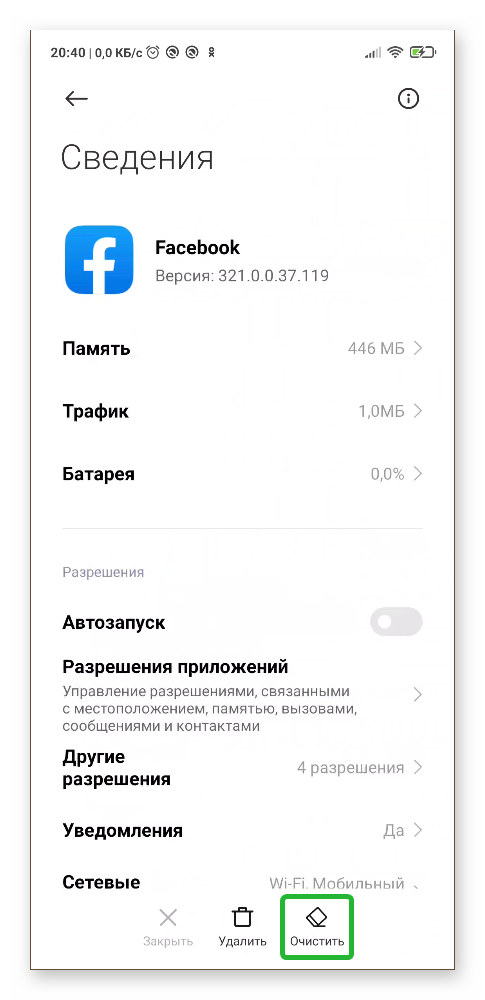
Обновление приложения
Причиной такой ошибки может быть устаревшая версия приложения. Чтобы проверить актуальность версии, необходимо зайти в Плэй Маркет и найти Facebook.
По умолчанию все программы обновляются в автоматическом режиме. Однако продвинутые пользователи отключают эти настройки. Советуем возобновить эту функцию. Все это делается в Play Market (меню (три горизонтальные полосы) / Настройки / Автообновление приложений / Отключить). Это поможет лишний раз не делать вручную вещи, которые вызывают неудобства в работе с Фейсбуком.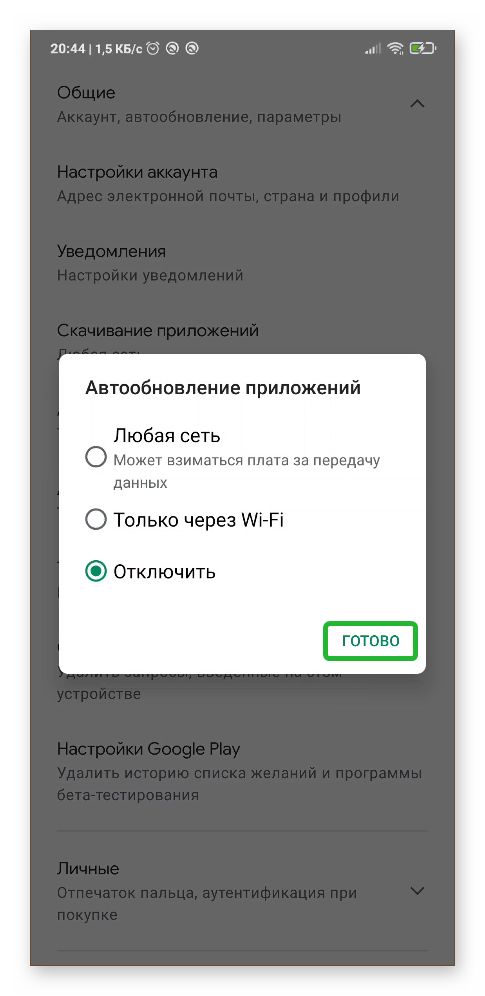
Удаление
Если обновления нет, попробуйте удалить программу. Потом заново её установить.
Это делается тремя способами.
- Зажать пальцем иконку и начать двигать её. В верхней части появится урна. Нужно просто переместить значок в неё.
- Открыть «Настройки» / «Приложения» / «Все приложения» / «Facebook» / «Удалить».
- Зайти в Play Market. Найти нужное приложение. Если оно установлено, будут предложены два варианта: «Открыть» или «Удалить». Выбрать второй вариант. После окончания процедуры можно сразу установить плагин.
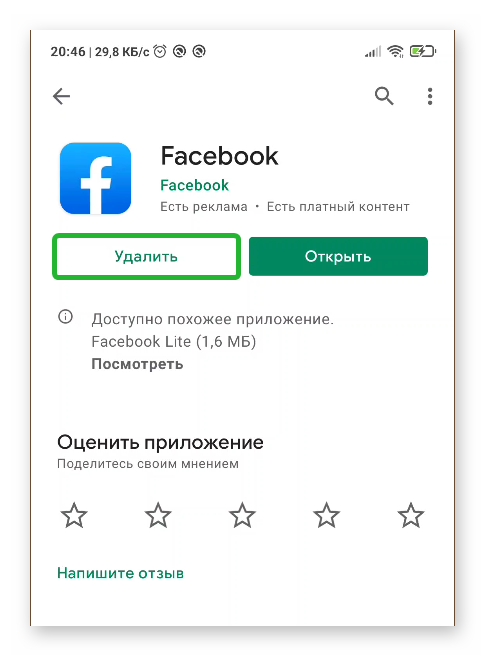
Сброс параметров
Оставляем этот пункт на крайний случай. Если ничего не помогло, зайдите в настройки в раздел «Приложения». Сбросьте параметры конкретного приложения, чтобы продолжить работу с ним. После чего перезагрузите устройство, чтобы изменения вступили в силу.
Данная кнопка может быть названа немного иначе на различных устройствах. Ищите похожее на «Сбросить настройки приложения».
Удаление аккаунта
Если ошибку не удается решить, мы можем воспользоваться еще одним способом. Делаем следующее:
- Заходим в настройки устройства.
- Выбираем раздел «Учетные записи». Именно там отображаются все аккаунты в Гугл Плэй, которые привязаны к вашему устройству.
- Нажимаем на нашу электронную почту.
- Нажимаем на три точки в верхнем углу.
- Удаляем нашу учетную запись.
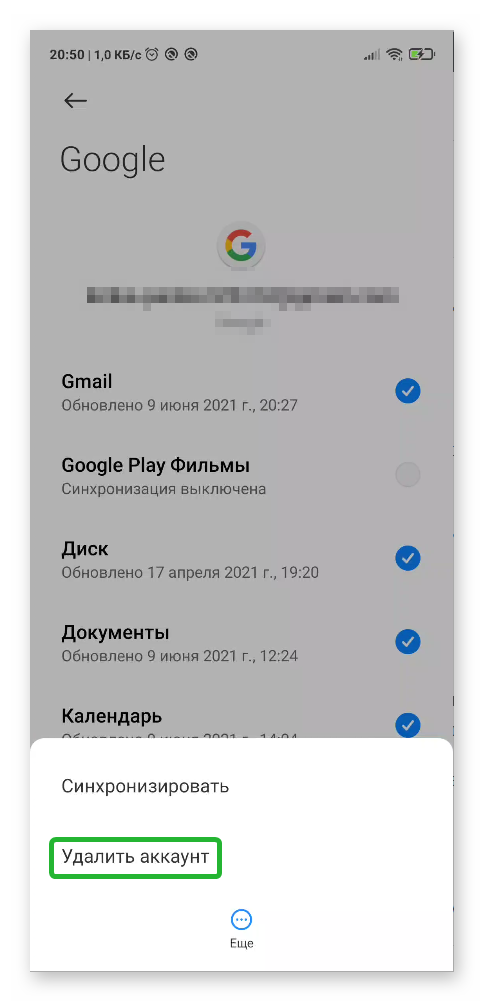
После таких шагов, мы должны войти в свой аккаунт заново, либо создать новый. Будьте аккуратны, если не хотите потерять доступ, удостоверьтесь, что вы знаете пароль или сможете восстановить его через смс на мобильном устройстве.
Внимание! Этот метод эффективный на 90%. После таких махинаций ошибок и сбоев в приложении почти не бывает.
Альтернатива для старых мобильных устройств
Facebook после ряда обновлений учли, что некоторые смартфоны могут и вовсе не «потянуть» новую версию приложения.
Если ваш Андроид не обновляется до последней версии, вы можете воспользоваться альтернативным приложением «Facebook Lite». Найти его и скачать можно в Плэй Маркете.
Приложение включает следующие функции:
- быстрая установка и загрузка;
- совместимость со старыми моделями телефонов;
- экономия трафика;
- совместимость со всеми сетями, включая 2G.
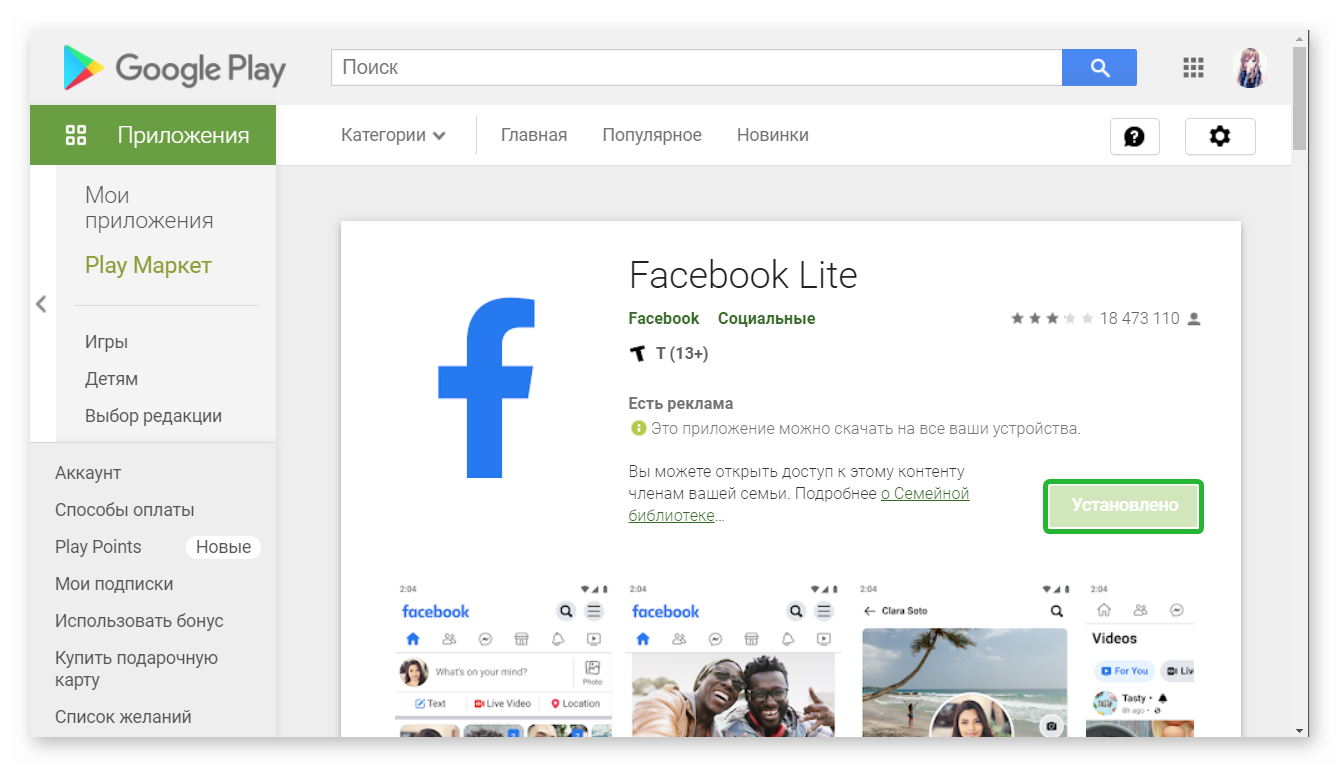
К сожалению, функционал программы ограничен. Тяжелые и обновленные функции будут недоступны в связи с техническими требованиями. Зато самые простые опции, вроде переписки или просмотра видео открыты.
Будьте уверены, что причин для паники нет. Вы должны попробовать устранять проблему всеми способами по очереди, чтоб она исчезла и уже наверняка больше не возникла.
Приложения облегчают нашу жизнь уже десять лет. Как только наши устройства развивались, а приложения получали постоянные обновления, мы полагались на них в наших повседневных задачах — отслеживании потребления калорий, списках дел или в курсе текущих новостей.
Несмотря на то, что пользователи iOS первыми получают лучшее и самое лучшее, Android впереди с точки зрения настройки и того, насколько это бесплатно.
Тем не менее, Android имеет недостатки и не может избежать частых сбоев приложений.
Facebook — одно из таких приложений, пользователи Android сообщают о большинстве сбоев.
Многие люди используют Facebook и обязательно расстроятся, когда он не работает.
В последнее время поступает много сообщений о том, что приложение Facebook внезапно падает с сообщением об ошибке. «Facebook перестал работать». Если вы один из них, эта статья решит вашу проблему.
Если многие люди наблюдают одну и ту же проблему, в приложении Facebook есть сбой. В основном он обновляется автоматически, но если нет, вы можете попробовать несколько способов, которые решат проблему.
Приложения и сервисы не делают минимум — они делают намного больше, и из-за этого их работа усложняется. Глюки также влияют на это наряду с другими причинами сбоя приложения.
Я перечислил 15 возможных решений, которые помогут вам быстро приступить к отслеживанию своих друзей на Facebook.
Вот что нужно сделать:
1. Проверьте, не работает ли Facebook
Вы видите всплывающее окно, потому что Facebook испытывает проблемы, которые могут привести к сбою или зависанию приложения. Проверьте, не работает ли приложение.
2. Перезагрузите телефон
Перезагрузка телефона — это решение любого технического гика для устранения проблем с вашим гаджетом. Этот вариант работает в большинстве случаев, поэтому попробуйте его, чтобы решить проблемы, с которыми вы сталкиваетесь в Facebook.
3. Выйдите из Facebook
Если первые два варианта не работают, попробуйте выйти из приложения Facebook. Возможно, возникла проблема с вашей учетной записью, и выход из системы может решить ее.
Вот как выйти из системы:
Шаг 1. Запустите приложение Facebook и щелкните значок с тремя полосами в правом верхнем углу.
Шаг 2: Нажмите «Выйти».
Шаг 3: После того, как вы вышли из системы, снова войдите в систему.
4. Очистить кеш
Очистка кеша аналогична перезагрузке устройства — она устраняет проблемы, удаляя временные файлы и не стирая важные данные.
Шаг 1. Откройте «Настройки» на своем телефоне Android.
Шаг 2: Найдите Диспетчер приложений/Приложения и уведомления или любой аналог на вашем устройстве.
Шаг 3: Нажмите «Установленные приложения».
Шаг 4: В разделе «Установленные приложения» выберите Facebook.
Шаг 5: Нажмите «Хранилище».
Шаг 6: Нажмите кнопку «Очистить кеш».
5. Очистить данные Facebook
Очистка кеша решит большинство проблем, но если это не так, вам нужно очистить данные для приложения Facebook. Очистка данных приведет к выходу из приложения и удалению медиафайлов, загруженных с Facebook, и настроек приложения.
Вы можете переместить загруженные изображения из папки Facebook в любую другую папку.
Чтобы очистить данные приложения Facebook, сделайте следующее:
Шаг 1. Откройте настройки на телефоне Android.
Шаг 2: Найдите Приложения и уведомления/Диспетчер приложений или любой аналог на вашем устройстве.
Шаг 3: Нажмите «Установленные приложения».
Шаг 4: В разделе «Установленные приложения» выберите Facebook.
Шаг 5: Нажмите «Хранилище».
Шаг 6: Нажмите «Очистить хранилище/Очистить данные».
6. Сбросить настройки сети
С подключением к Интернету возникают проблемы, с которыми в какой-то момент сталкиваются многие приложения и веб-сайты, которые можно исправить, сбросив сетевые настройки вашего телефона Android.
7. Используйте только Wi-Fi
Слабая сотовая сеть может быть причиной сбоя Facebook на вашем телефоне Android. Подключите его к надежному Wi-Fi и снова откройте приложение Facebook.
8. Используйте LTE/сотовую связь
Как и нестабильный LTE, ваш Wi-Fi может иметь слабый сигнал, что приводит к сбоям и сбоям в работе приложения Facebook. Пожалуйста, отключите его и вместо этого используйте соединение LTE, когда это абсолютно необходимо.
9. Ищите обновления
В каждой версии приложения есть несколько ошибок, которые устраняются с помощью обновлений приложения. Перейдите в Play Store и посмотрите, есть ли новое обновление для приложения Facebook.
OEM-производители постоянно выпускают обновления безопасности, которые обеспечивают бесперебойную работу вашего телефона, поэтому ищите любые обновления программного обеспечения для вашей операционной системы.
10. Освободите место для хранения на вашем Android-устройстве
Большую часть времени мы заполняем память телефона, что является одной из причин сбоя приложений. Когда вы освободите место для хранения на своем устройстве, у приложения будет больше места (пространства) для дыхания. Удалите все ненужные приложения или очистите кеш, как указано в четвертом пункте.
11. Отключить режим энергосбережения
Оптимизатор заряда батареи вашего телефона или режим энергосбережения могут привести к сбою приложения Facebook. Посмотрите, действительно ли он виноват, зайдя в «Настройки» на вашем устройстве. Оттуда нажмите «Батарея» и отключите режим энергосбережения. Вы также можете отключить его в быстрых настройках телефона на панели уведомлений.
12. Отключите VPN
VPN-сервисы полезны, но не всегда. Возможно, у используемой вами VPN могут быть проблемы с подключением, которые влияют на приложение Facebook.
13. Удалите и переустановите Facebook
Если ни одно из вышеперечисленных решений не работает, удаление и повторная установка приложения могут решить проблему. Но будьте осторожны, в отличие от Facebook, который требует входа в систему, вы можете потерять данные для других приложений. Это работает в режиме реального времени, так как удаление удаляет данные приложения, тем самым удаляя проблему, которая может повлиять на приложение.
14. Скачать Facebook Lite
Фейсбук Лайт является отличной альтернативой приложению Facebook, поскольку оно легкое и не занимает много памяти. Оригинальное приложение Facebook весит около 60 МБ, а Facebook Lite — менее 2 МБ.
15. Используйте Facebook в веб-браузере
Если вы по-прежнему сталкиваетесь с проблемой и хотите использовать Facebook в любом случае, войдите в Официальный веб-сайт в интернет-браузере на вашем устройстве. Веб-сайт Facebook — отличная альтернатива даже для мобильных устройств, поскольку он предназначен для работы на экранах разных размеров.
Часто задаваемые вопросы
Почему мое приложение Facebook зависло?
Приложение Facebook может быть заморожено по разным причинам: прерывание Wi-Fi или сотового интернет-соединения, проблемы с сервисом Facebook, нехватка места для хранения и многое другое.
Почему мое приложение закрывается, когда я его открываю?
Когда приложения на вашем телефоне продолжают закрываться, это может означать, что на вашем устройстве нет свободного места или у него слабое подключение к Интернету. Попробуйте решения в верхней части этой страницы и решите проблемы, с которыми вы сталкиваетесь в любом приложении.
Что произойдет, если я удалю данные в приложении Facebook?
Если вы очистите данные приложения Facebook, могут быть удалены только фотографии в папке Facebook в вашей галерее, это никак не повлияет на вашу учетную запись Facebook!
Это связано с тем, что данные из приложений социальных сетей хранятся в облаке, а не на вашем телефоне.
Заключение
Вот некоторые из решений, которые исправят сбои приложения Facebook на телефонах Android.
Я помню время, когда почти все были заняты выкладыванием своих фотографий из поездки на Facebook. Но сегодня большинство молодых людей сидят в Instagram.
Но это не значит, что у Facebook не будет проблем. Есть еще 2,11 миллиарда активных пользователей, и решения таких проблем имеют для них значение.
Если вы пробовали вышеуказанные решения и по-прежнему сталкиваетесь со сбоями приложений, я бы посоветовал подождать, пока Facebook не выпустит следующее обновление.
В настоящее время вы можете использовать Facebook на веб-сайте на своем устройстве Android.